[ad_1]
خرید هدفون توگوشی بیش از همیشه محبوب شده است و اپل ایرپاد و ایرپاد پرو از محبوبترین هدفونهای بلوتوث در بازار هستند. درایورهای قدرتمند، امکانات سفارشیسازی راحت و سریع در iOS، رصد حرکت سر و صدای فراگیر (فضایی)، ایرپادهای براق و دوستداشتنی را به محصولاتی کارآمد و پرطرفدار تبدیل کردهاند. اما مثل هر محصول مصرفی در حوزه فناوری، ممکن است گاهی با هدفون خود به باگ یا مشکل کوچکی بر بخورید یا اینکه بخواهید ایرپاد دست دوم خود را بفروشید و آخرین مدل آن، یعنی ایرپاد پرو ۲ را خریداری کنید.
در هر صورت، چه به یک باگ بر خورده باشید چه بخواهید ایرپاد خود را از اکوسیستم اپل حذف کنید، ریست کردن ایرپاد فرایندی سرراست است. بهخصوص بعد از عرضه iOS 16 این کار بسیار سادهتر شد.
این راهنمای قدمبهقدم به شما کمک میکند، بهراحتی ایرپاد خود را ریست کنید.
آموزش ریست کردن ایرپاد
ایرپادهای خود را داخل کیس شارژ قرار دهید
قدم اول: کیس شارژ ایرپاد پرو را بردارید و ایرپادهای خود را داخل آن بگذارید. این کار برای ایرپاد و ایرپاد ۳ هم به همین ترتیب است.
قدم دوم: کیس را ببندید و برای ۳۰ ثانیه تا یک دقیقه صبر کنید. اپل این کار را به این دلیل توصیه میکند که اگر یکی از ایرپادها همه شارژ خود را از دست داده باشد، دوباره کمی شارژ شود و قبل از آغاز ریست ایرپاد، توسط کیس شناسایی شود.
قدم سوم: اگر خود کیس نیز شارژ ندارد، بهتر است قبل از تلاش برای ریست، آن را نیز شارژ کنید. اگر کیس شارژ نداشته باشد، فرایند ریست کردن ایرپاد با اختلال مواجه میشود.
غیرفعال کردن اتصال خودکار
اپل از نسخه ۱۶ سیستمعامل iOS، یک قسمت اختصاصی AirPods به اپ Settings اضافه کرد. همچنین، گزینه Personalized Spatial Audio نیز برای ایرپادهای سازگار در دسترس کاربران قرار گرفت.
قدم اول: دستگاه اپلی که از طریق آن از ایرپاد خود استفاده میکنید بردارید. در کیس ایرپاد خود را باز کنید و سپس اپ Settings را در دستگاه خود باز کنید.
قدم دوم: اگر از یک آیفون (یا دستگاه دیگر اپل) مجهز به iOS 16 یا بالاتر استفاده میکنید و در صورتی که فقط یک بار اتصال خودکار ایرپاد را با آیفون خود فعال کرده باشید (دو دستگاه را با هم پِیر یا Pair کرده باشید)، یک گزینه اختصاصی AirPods زیر اپل آیدی در دسترس شما خواهد بود. این موضوع درباره ایرپاد پرو و ایرپاد ۳ نیز به همین ترتیب است.
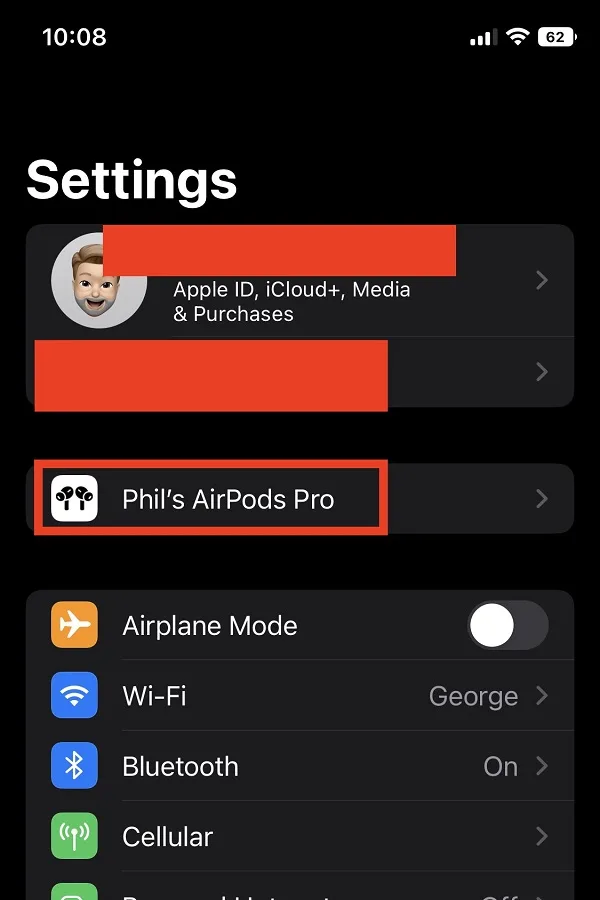
برای انجام ریست، کافی است گزینه مذکور را انتخاب کنید، علامت آبیرنگ کنار اسم ایرپاد را لمس کنید و سپس گزینه Forget this device را بزنید.
قدم سوم: اگر از آیفونی استفاده میکنید که نسخه iOS آن پایینتر از ۱۶ است، برای ریست کردن ایرپاد خود باید مراحل زیر را طی کنید:
در Settings، گزینه Bluetooth را انتخاب و ایرپاد خود را پیدا کنید. دکمه آبی کنار اسم دستگاه را بزنید. سپس گزینه Forget this device را انتخاب و دستور را تأیید کنید.
نکته: اگر ایرپاد یا ایرپاد پرو دچار مشکلات پایهای صوتی شدهاند (مثل نبود صدا)، همینجا کار را متوقف کنید. در عوض، به Settings بروید و بهصورت دستی اتصال ایرپاد خود را قطع و دوباره وصل کنید (دیسکانکت و کانکت). به احتمال زیاد این کار مشکل را حل خواهد کرد و نیازی به ریست نخواهد بود.
تکمیل کردن ریست ایرپاد
قدم اول: در کیس شارژ ایرپاد را باز نگه دارید. چراغ نشانگر را پیدا کنید و چشم از آن برندارید. این نور اغلب در جلوی کیس شارژ ایرپاد قرار دارد؛ فقط در نسل اول ایرپاد این چراغ داخل کیس است.
قدم دوم: حالا در پشت کیس دکمه Setup را پیدا کنید. این دکمه دایرهای شکل یک خط کمرنگ دور خود دارد.

قدم سوم: دکمه Setup را نگه دارید؛ وقتی آن را فشار میدهید، تکان خوردن آن را حس میکنید. دکمه را نگه دارید و چراغ نشانگر را نگاه کنید تا با رنگ سفید به حالت روشن و خاموش در بیاید. بعد از ۱۵ ثانیه، چراغ با رنگ زرد خاموش و روشن میشود و سپس به رنگ سفید در میآید. بعد از این اتفاق، میتوانید دکمه Setup را رها کنید. حالا ایرپاد شما ریست شده است.
فعالسازی دوباره اتصال خودکار ایرپاد به آیفون
حالا میتوانید دستگاه اپل خود را کنار ایرپاد قرار دهید. در کیس شارژ را باز نگه دارید و صبر کنید تا دستگاه اپل شما فرآیند فعالسازی اتصال با ایرپاد را آغاز کند. در صورتی که ایرپاد در دستگاه اپل ظاهر نشد، در کیس شارژ را ببندید و دوباره باز کنید. به همین سادگی ایرپاد شما دوباره به دستگاه اپل متصل میشود.
اگر دستگاه ما اپل نبود چه باید کرد؟
اگر از یک دستگاه مبتنی بر اندروید استفاده میکنید، مراحل تقریباً یکسان است. فقط اینکه برای اتصال دوباره، باید به قسمت Bluetooth در تنظیمات دستگاه خود، بهصورت دستی جستوجو و ایرپاد را پیدا کنید.
ایرپاد مکس
در صورتی که ایرپاد مکس دارید، اول هدفون خود را بهمدت یک دقیقه شارژ کنید. سپس Digital Crown و دکمههای کنترل نویز را پیدا کنید؛ هر دو در یک طرف یکی از بالشتکها قرار دارند. در زیر همان بالشتک ایرپاد مکس، یک چراغ نشانگر پیدا میکنید. هر دو دکمه Digital Crown و کنترل نویز را با هم فشار دهید و ۱۵ ثانیه نگه دارید. وقتی چراغ شروع کرد به رنگ زرد خاموش و روشن شدن و سپس به رنگ سفید در آمد، دکمهها را رها کنید.
ایرپاد، وسیلهای است که با کیفیت صدای بالا و دوام و فرم مناسب، میتواند ساعتها پخش موسیقی و مکالمه تلفنی واضح را برای شما به ارمغان آورد. علاوه بر این، خرید و فروش ایرپاد دست دوم نیز مانند بسیاری از دستگاههای دیگر اپل، بازار خوبی دارد.
در آخر، شاید جالب باشد که بدانید، با اینکه اولین نسل ایرپاد هشت سال پیش عرضه شد، ایده هدفون توگوشی از چند سال قبل در شرکت اپل مطرح شده بود. در واقع، اپل در سال ۲۰۱۱، یعنی ۱۳ سال پیش یک پتنت برای دستگاهی مثل ایرپاد ثبت کرده است. اما سال ۲۰۱۶ بود که اپل بهصورت رسمی هدفون توگوشی بیسیم خود را همراه با آیفون ۷ عرضه کرد. از آن زمان، ایرپاد به یکی از تجهیزات جانبی محبوب تبدیل شد که تقریباً همه دارندگان آیفون یک مدل از آن را دارند. مدلهای مختلف ایرپاد بهدلیل راحتی استفاده، دوام باتری زیاد و کیفیت صدای بالا بین کاربران محبوب شدهاند و از زمان عرضه تا به امروز نسلها و مدلهای مختلفی از ایرپاد عرضه شده است. مثلاً نسل دوم ایرپاد در سال ۲۰۱۹ عرضه شد که بهبودهای قابلتوجهی نسبت به نسل اول داشت. نسل دوم ایرپاد به چیپ H1 مجهز بود که باعث اتصال سریعتر، دوام باتری بیشتر و عملکرد Hey Siri بدون دخالت دست میشد. علاوه بر این، در نسل دوم یک کیس شارژ بیسیم نیز بهصورت جداگانه قابل خریداری بود که به کاربران اجازه میداد با استفاده از شارژرهای سازگار با Qi دستگاه خود را شارژ کنند.
در همان سال، ایرپاد پرو نیز معرفی شد که یک پیشرفت بزرگ محسوب میشد. این مدل دارای بالشتکهای سیلیکونی است تا راحتتر در گوش قرار گیرد. همچنین ایرپاد پرو برای اولین بار به حذف نویز فعال مجهز شد که باعث حذف صداهای بیرونی و تجربهای فراگیرتر میشود. کیس شارژ نیز در این مدل بازطراحی شد تا کوچکتر شود. در این سالها هر دو مدل بهصورت بهروز شدهاند تا در هر نسل جدید، با امکانات تازه تجربه کاربر را بهبود بخشند و جذابیت خود را حفظ کنند.
/ پایان رپرتاژ
این مطلب صرفا جنبه تبلیغاتی داشته و مجله خبری آی تی و دیجیتال هیچ مسئولیتی را در رابطه با آن نمیپذیرد.
[ad_2]














نظرات کاربران